- 2.1 Dekoder
- 2.2 Postprocesor
- 2.3 Handlers
- 2.3.1 ReplayGain
- 2.3.2 DSP
- 2.3.3 Regulacja głośności (kontrola głośności)
- 2.3.4 Konwerter głębokości bitów
- 2.4 Wnioski
- 2.4.1 Windows XP
- 2.4.2 Windows Vista / 7/8/10
Przyjrzyjmy się teraz bliżej wszystkim związanym z foobar2000. Jedną z zalet tego odtwarzacza jest bardzo przemyślana i przejrzysta ścieżka. Aby to wyraźnie pokazać, narysowałem schemat blokowy (kliknij, aby wyświetlić):
Uwagi:
1. Jak widać na diagramie, obecność wszystkich komponentów jest opcjonalna - niektóre mogą być wyłączone, a niektóre włączone tylko w razie potrzeby. Na przykład dekoder jest potrzebny tylko w przypadku skompresowanych formatów, a konwerter głębi bitowej jest włączony, jeśli format danych wejściowych nie jest zgodny z formatem danych wyjściowych.
2. W systemie Windows 7+ możliwe jest wyjście zmiennoprzecinkowe (wyjście 32-bitowe przez DS).
2.1 Dekoder
Dekoduje dane wejściowe, co skutkuje nieskompresowanym strumieniem audio w postaci modulacji kodem impulsowym. Większość dekoderów stratnych działa w trybie zmiennoprzecinkowym (32-bitowym). Na wyjściu dekoderów bezstratnych dane są uzyskiwane z parametrami podobnymi do oryginalnego dźwięku (który został skompresowany). Należy zauważyć, że strumień DSD (jeśli dekoder SACD / DSD działa w trybie DSD) podąża za wyjściem, omijając wszystkie łącza, przez które przechodzi PCM.
2.2 Postprocesor
Ten element został niedawno uwzględniony przez programistę na ścieżce. Działa jako dekoder formatu HDCD i DTS (tylko źródła bezstratne - podczas gdy tylko CDDA, WAV, FLAC, ALAC i WV). Ponieważ dla udanego dekodowania tych formatów, dane z konwencjonalnego dekodera muszą być przesyłane bitowo na bit, postprocesor znajduje się na ścieżce zaraz po nim.
2.3 Handlers
Wykonaj cyfrowe przetwarzanie strumienia audio. Należy zauważyć, że powinny być używane tylko wtedy, gdy jest to konieczne prawie każda obróbka dźwięku - nawet zmiana głośności - z pewnością wprowadza pewne zniekształcenia. Wszystkie domyślne procedury obsługi działają w trybie zmiennoprzecinkowym. Do cyfrowych programów obsługi foobar2000 należą:
2.3.1 ReplayGain
Przede wszystkim należy zauważyć, że każdy stratny plik audio nie zawiera cyfrowego strumienia audio jako takiego. Zawiera jego opis za pomocą różnych funkcji itp., Zgodnie z którym możliwe jest odtworzenie przybliżonego kształtu oryginalnej fali (tak jak w przypadku dekoderów stratnych). I tutaj, podczas dekodowania, jest jeden niuans: kodowanie jest stratne (powtarzam: dane w stratnym pliku audio umożliwiają przywrócenie tylko przybliżonego kształtu oryginalnej fali), próbki wyjściowe mają poziom inny niż ten na wejściu.
Co to zagraża? Dekoder foobar2000 działa w formacie zmiennoprzecinkowym, co umożliwia przetwarzanie i opisywanie fali nie tylko w określonym zakresie. Na przykład dla 16 bitów z punktem stałym (16-bitowa liczba całkowita ze znakiem): 2 ^ 16 = 65536 możliwych wartości poziomu, a mianowicie liczba od -32768 do 32767. Ale faktem jest, że po przesłaniu sygnału przez odtwarzacz do wyjścia, jest automatycznie konwertowany do formatu stałego punktu.
Rozważmy przykład. Jeśli przekonwertujemy próbkę o poziomie 1.000000 (zmiennoprzecinkowy) na 16-bitowy format stałego punktu, otrzymamy liczbę 32767 - jest to maksymalny poziom dla 16-bitowej liczby całkowitej. Ale nie zapominajmy, że podczas dekodowania stratnego oryginalny sygnał jest przywracany w przybliżeniu i możemy pobrać próbki o wyższych poziomach, na przykład 1.124325. I nie można poprawnie opisać tej wartości w trybie punktu stałego, tj. poziom tej próbki jest automatycznie równy maksimum - 32767.
A co my dostajemy? Zatem wszystkie części fali (składające się z punktów próbkowania), które przekraczają maksymalny poziom, są „odcięte”, w wyniku czego zamiast sinusoidy, na przykład, otrzymujemy coś podobnego do prostokątnych impulsów (jeśli „końcówki” sinusoidy są powyżej maksimum, zostaną „odcięte”) „), Co oznacza, że mamy dodatkowe zniekształcenia nieliniowe (poziom zniekształceń zależy od tego, ile fali dźwiękowej przekracza maksimum). Coś podobnego można usłyszeć, gdy głośniki są „zablokowane” - gdy wysyłasz sygnał do głośników z mocą przekraczającą maksymalną dopuszczalną - dyfuzory nie mogą poruszać się dalej niż maksymalny poziom odchylenia, takie same zniekształcenia są uzyskiwane, jak w naszym przypadku. Pierwszym zjawiskiem (z cyfrowym strumieniem audio) jest obcinanie oprogramowania (Eng. Obcinanie - obrzezanie), drugie (z dyfuzorami) - obcinanie sprzętu (w niektórych innych przypadkach zjawisko to nazywane jest „przeciążeniem”).
Co w naszym przypadku wymaga ReplayGain?
a) Aby ustalić, czy zdekodowany poziom sygnału jest poza dopuszczalnymi granicami, a mianowicie, aby określić szczytowy poziom zapisu, wykonuje to skaner ReplayGain.
b) Obniż poziom ścieżki, tak aby mieścił się w dopuszczalnym zakresie - po skanowaniu skaner zapisuje znaczniki ReplayGain (z informacjami o poziomie szczytowym), a odtwarzacz podczas odtwarzania odczytuje te znaczniki i obniża poziom głośności całego nagrania (dokładnie aby nie zmieniać balansu głośności między poszczególnymi sekcjami, tak aby szczyt znajdował się na poziomie maksymalnym (0 dB na liczniku), a wszystko inne nie jest oczywiście wyższe niż ten poziom.
Konfiguracja:
Tryb źródła: śledzenie, jeśli chcesz zachować balans głośności tylko w obrębie jednej ścieżki, albumu - jeśli balans głośności między utworami całego albumu jest dla Ciebie ważny.
Przetwarzanie: Zapobieganie obcinaniu zgodnie z pikiem jest najlepszą opcją w większości przypadków, w której przycinanie będzie tylko uniemożliwione (poziom, do którego zostanie zmniejszona głośność, zostanie obliczony przy użyciu znaczników szczytowych ścieżki lub szczytów albumu - w zależności od wybranego trybu źródła).
Zastosuj wzmocnienie - w tym trybie ReplayGain pomoże zrównoważyć postrzeganą głośność utworów, których słuchasz (często postrzegana głośność nie jest związana z poziomami szczytowymi, ponieważ jest ona określona metodą analizy psychoakustycznej); Ta opcja nie jest zalecana, ponieważ jednocześnie ilość utworów może się znacznie różnić, co tylko pogarsza sytuację pod względem jakości.
Zastosuj wzmocnienie i zapobiegaj przycinaniu zgodnie ze szczytem . W wyniku analizy ścieżki narzędzie ReplayGain może uznać to za zbyt ciche i napisać dodatnią wartość wzmocnienia w znacznikach, głośność podczas odtwarzania takiej ścieżki będzie przeszacowana, w wyniku czego szczyty sygnału wynikowego mogą być wyższe niż poziom maksymalny. Tryb ten pozwala narzędziu analizować nie tylko znacznik ścieżki (lub album - w zależności od trybu źródła), ale także śledzić szczyt (album) i obliczać maksymalne dopuszczalne wzmocnienie, aby zapobiec przycinaniu.
Pre-amp: Dodatkowe wzmocnienie według wyboru użytkownika. Działa tylko wtedy, gdy włączona jest opcja Zastosuj wzmocnienie (lub zastosuj wzmocnienie i uniemożliwisz obcinanie), jest dodawana do wzmocnienia z tagu wzmocnienia ścieżki (albumu). Korzystanie z tej funkcji nie jest zalecane , ponieważ ponownie może negatywnie wpłynąć na jakość.
Z RG Info - dla utworów oznaczonych ReplayGain
Bez informacji RG - dla utworów bez tagów Replay Gain.
Uwaga: jeśli z jakiegoś powodu nie chcesz lub nie możesz użyć ReplayGain, istnieje inna opcja - Advanced Limiter DSP (patrz poniżej).
Więcej informacji na ten temat można znaleźć w moim artykule. „O pojęciu głośności w cyfrowej reprezentacji dźwięku io sposobach jego wzmocnienia” .
2.3.2 DSP
Są to cyfrowe procesory audio, niezbędne do wykonywania różnych transformacji strumienia audio w czasie rzeczywistym.
Najlepiej byłoby, gdyby przetwarzanie dźwięku było oczywiście nieobecne, ale w niektórych przypadkach, aby osiągnąć wyższą jakość, trzeba użyć niektórych programów obsługi. W szczególności DSP o nazwie Resampler jest po prostu konieczny w przypadku braku obsługi sprzętowej karty dźwiękowej dla częstotliwości próbkowania odtwarzanego sygnału (najczęściej jest to materiał z płyt audio CD o częstotliwości próbkowania 44,1 kHz), aby wykonać wstępną konwersję strumienia audio na formę odpowiadającą możliwościom sprzętowym karty dźwiękowej całkowita konwersja 44,1> 48/96/192 kHz).
Uwaga: W przypadku osadzonych wizualizacji strumień jest usuwany natychmiast po przejściu przez łańcuch DSP.
Wykrywanie złego resamplingu
W takim przypadku istnieje specjalna próbka:
udial.flac
[POBIERZ] (0,18 MB)
Ta próbka składa się z sekwencji tonów z nałożonym na nią sinusoidalnym sygnałem, którego częstotliwość unosi się w granicach 19-20 kHz:
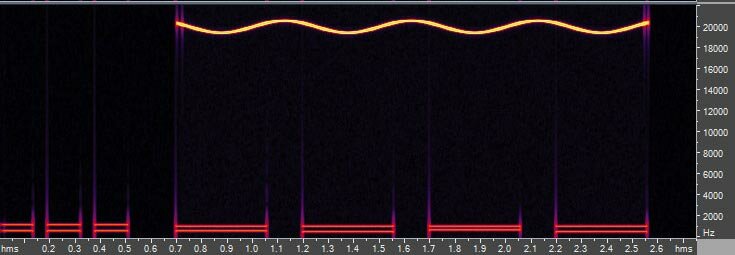
W przypadku niskiej jakości ponownego próbkowania oprogramowania podczas odtwarzania tej próbki usłyszysz grzechot, szum lub inne zniekształcenia.
Uwaga: aby dokładnie sprawdzić resampling, musisz najpierw ustawić poprawne ustawienia wyjścia (patrz 2.4.1 / 2.4.2).
DostosowywanieRozważ dwie opcje odtwarzania materiałów o częstotliwości próbkowania 44,1 kHz:
a) Sprzęt karty obsługuje tę częstotliwość próbkowania. W tym przypadku, aby osiągnąć maksymalną jakość, na karcie DSP nie powinno być żadnych dołączonych programów obsługi (pierwsza lista, po lewej).
b) Karta sprzętowa NIE obsługuje tej częstotliwości próbkowania. Aby osiągnąć maksymalną jakość, zainstaluj wtyczkę. Sox resampler i ustaw w swoich ustawieniach maksymalną częstotliwość próbkowania obsługiwaną przez kartę dźwiękową w sprzęcie. Po wtyczce resamplera SoX należy dodać Advanced Limiter do listy aktywnych wtyczek - ta wtyczka uniemożliwi obcinanie przez „w locie”, nie doceniając poziomów sekcji strumienia audio, które mogą być wyższe niż maksymalny poziom w wyniku resamplingu sygnału.
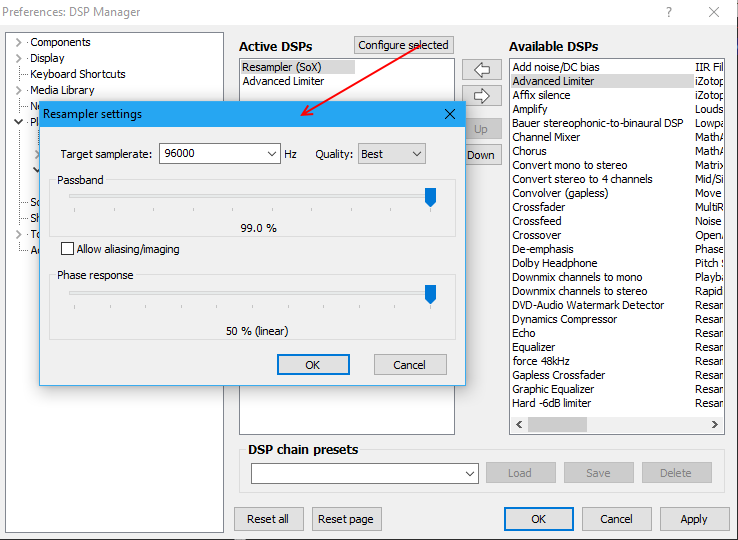
Jeśli masz drugi przypadek i ustawisz zalecane ustawienia, teraz będziesz mógł odtworzyć w najlepszej jakości (dla tej karty dźwiękowej) nie tylko nagrania 44,1 kHz, ale także nagrania z dowolną inną częstotliwością próbkowania. Jeśli częstotliwość odtwarzanego materiału zbiega się z maksimum obsługiwanym przez kartę, resampler po prostu wyłączy się (jako niepotrzebny).
Jest jeszcze jedna opcja konfiguracji, która jest odpowiednia dla drogich zaawansowanych kart dźwiękowych / przetworników D / A. Faktem jest, że w niektórych przypadkach (a mianowicie podczas wysyłania przez WASAPI Exclusive lub ASIO - czytaj o nich później), takie urządzenia są w stanie automatycznie dostosować swoją częstotliwość odniesienia do częstotliwości próbkowania odtwarzanego strumienia (tak zwana częstotliwość automatyczna ). W takich przypadkach użycie resamplera dla tych częstotliwości, z którymi urządzenie może działać na poziomie sprzętowym, nie jest konieczne, a idealnym rozwiązaniem byłoby użycie modemu SoX Resampler:
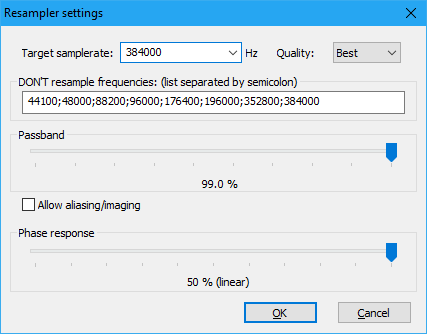
Tutaj wskazałem wszystkie częstotliwości obsługiwane przez aktualnie podłączony DAC iFi nano iDSD. Teraz, stosując strumień z dowolnej określonej częstotliwości, resampler nie włączy się, a DAC sam określi i dostosuje swoją częstotliwość:
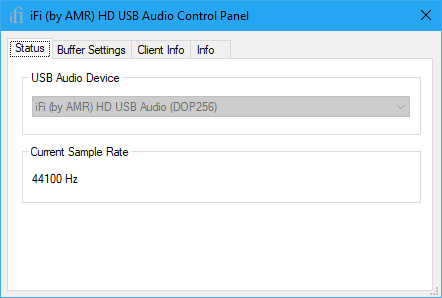
W przypadku niestandardowej częstotliwości źródłowej (na przykład 32000 Hz) zostanie ona przekonwertowana na 384 kHz. Oczywiście, nie każda karta dźwiękowa może pochwalić się taką obsługą częstotliwości (w tym przypadku Resampler SoX nie może być nawet włączony - praktycznie nie ma nagrań z innymi częstotliwościami próbkowania), na przykład dla linii X-Fi z 2004 r. Automatyczna częstotliwość działa tylko podczas wysyłania przez ASIO w trybie tworzenia audio i tylko z częstotliwościami 44,1 / 48 / 88,2 / 96 kHz. Opisanej metody można użyć tylko wtedy, gdy użytkownik jest pewien „rodzimej” obsługi określonych częstotliwości i może sprawdzić bieżącą częstotliwość odniesienia na panelu urządzenia lub na wskaźniku cyfrowym.
2.3.3 Regulacja głośności (kontrola głośności)
Własna regulacja głośności odtwarzacza. Jeśli konieczne jest programowe dostosowanie głośności, zaleca się jej użycie (a nie elementów sterujących w ustawieniach karty dźwiękowej / miksera Windows). Podczas wysyłania przez WASAPI współdzielone („DS: <karta dźwiękowa>” w Windows Vista +) jest synchronizowane z kontrolerem programu w mikserze Windows.
2.3.4 Konwerter głębokości bitów
Służy do konwersji danych na kartę dźwiękową zdolną do odbioru (zwykle jest to 16 lub 24-bitowe audio PCM o stałym punkcie). Wybór formatu zależy od użytej wtyczki wyjściowej (patrz następny akapit).
2.4 Wnioski
Wtyczka wyjściowa jest wymagana jako łącze między odtwarzaczem a sterownikiem karty dźwiękowej Windows /. Wtyczka określa, w jaki sposób i przez który interfejs zostanie wyprowadzony sygnał wyjściowy strumienia audio z odtwarzacza do karty dźwiękowej (w wyniku pracy wszystkich poprzednich łączy). Często ten link odgrywa kluczową rolę, ponieważ użycie alternatywnych interfejsów pozwala ominąć niektóre części ścieżki o niskiej jakości. Należy zauważyć, że na etapie wyjściowym strumień jest najczęściej konwertowany do formatu stałego punktu (głębia bitowa od 8 do 32 bitów - w zależności od wybranych parametrów), do czego może to wyniknąć - został już uwzględniony w sekcji ReplayGain. Obecnie w foobar2000 dostępne są następujące metody wyjścia audio: DirectSound, strumieniowanie jądra, ASIO, WASAPI Shared i WASAPI Exclusive (tylko dla Vista / 7/8).
Ze względu na fundamentalne różnice między architekturami Windows XP i Windows Vista +, rozważamy ustawienie wyjścia dla nich oddzielnie.
2.4.1 Windows XP
Oto przykład podsystemu dźwiękowego systemu Windows XP:
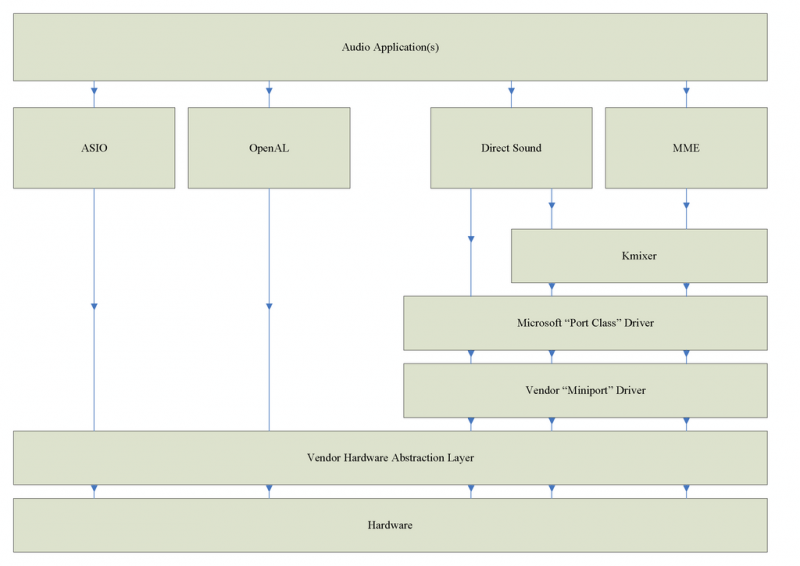
Jak widać, podczas przesyłania przez DirectSound lub MME dźwięk przechodzi przez mikser Windows (Kmixer). Główna różnica w DirectSound polega na szerokich możliwościach wykorzystania zasobów sprzętowych urządzenia dźwiękowego, w tym miksowanie sprzętowe i małe opóźnienia. Ale faktem jest, że te funkcje są bezpośrednio zależne od użytych sterowników. W związku z tym, ze względu na słabą jakość sterowników kart dźwiękowych (nie jest to obecnie rzadkością, zwłaszcza przestarzałe sterowniki), można dokonać zniekształceń dźwięku. Mogą wystąpić albo w wyniku działania regulatora Wave (zawartego w Kmixer), albo w wyniku złej jakości ponownego próbkowania oprogramowania lub innego niepożądanego przetwarzania.
Dwa inne wyjścia, które mogą ominąć Kmixer, ASIO i Kernel Straming, pomogą rozwiązać problem. Kernel Streaming to narzędzie wyjścia bitowego firmy Microsoft zawarte w DirectSound (na diagramie, strumień obejściowy Kmixera). ASIO (Audio Stream Input / Output) pozwala również być profesjonalnym standardem wejścia / wyjścia, zaprojektowanym w celu zminimalizowania opóźnień (wartość opóźnień dla prostego odtwarzania muzyki nie jest wcale krytyczna i nie wpływa na jakość), a także pozwala na ominięcie Kmixera.
PAY ATTENTION : dla wielu nowoczesnych kart dźwiękowych z normalnymi sterownikami, wyniki dla wszystkich wyjść (w foobar2000) z maksymalnym kontrolerem Wave (ma to znaczenie tylko dla DirectSound) są takie same. Dzięki obsłudze 24-bitowego (i wyższego) wyjścia można zazwyczaj korzystać tylko z DirectSound, nawet w przypadku, gdy poziom Wave nie może być ustawiony na maksimum - jakość będzie taka sama, jak w przypadku wyjścia przez KS. Aby ostatecznie rozwiać twoje wątpliwości, polecam przeczytanie artykułu foobar2000: Strumieniowanie jądra vs. DirectSound .
Konfiguracja:
Jeśli więc Twoja karta dźwiękowa obsługuje ASIO, pobierz ją i zainstaluj strony wtyczki foobar2000 Wyjście ASIO. Jeśli nie ma wsparcia, zainstaluj strumieniowe przesyłanie jądra. Następnie uruchom foobar2000 i na stronie wyjściowej wybierz sterownik ASIO dla producenta karty w urządzeniu wyjściowym (na przykład: ASIO: Creative ASIO , ASIO: Xonar Essence STX ASIO ) lub KS: <twoja karta dźwiękowa> :
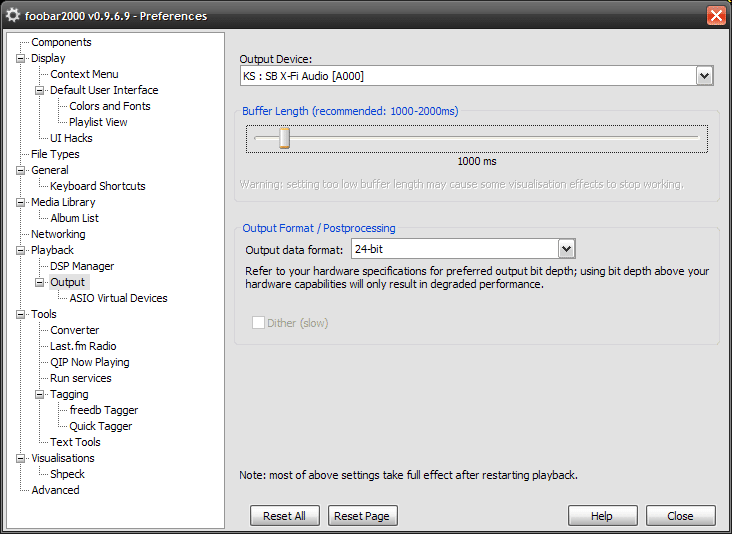
Długość bufora to regulacja bufora odtwarzacza. Im mniejsza wartość, tym szybciej (licząc od momentu włączenia / zmiany) zaczną obowiązywać zmiany głośności, włączenie wtyczek itp. Ta opcja nie wpływa na jakość wyjściową, nie zaleca się zmiany wartości domyślnej (ponieważ przy dużych obciążeniach pojawią się kliknięcia i wyskakujące okienka).
Format wyjściowy / przetwarzanie końcowe
Format danych wyjściowych: ustaw maksymalną szerokość bitową obsługiwaną przez kartę dźwiękową. Formaty 8 i 16 bitów to pełne formaty punktów stałych. Format 24 bitów odpowiada albo i24v24 („liczba całkowita 24 ważna 24”, 24 bity z punktem stałym, 24 bity znaczące) lub i32v24 (32 bity, punkt stały, 24 bity znaczące) w zależności od obsługi sterownika karty dźwiękowej. Format 32 bitów odpowiada albo 32 bitom z zmiennoprzecinkowym (f32v32), albo, w przypadku braku obsługi przez sterownik zmiennoprzecinkowy, 32 bity ze stałym punktem (i32v32). W niektórych przypadkach (dla wyjścia ASIO i nowszego systemu operacyjnego) odtwarzacz sam wybiera szerokość bitów wyjściowych na podstawie danych otrzymanych od sterownika.
Dither: włącz dithering + kształtowanie szumów (przeczytaj szczegółowo w artykule) „Systemy redukcji bitów w masteringu” . Ta funkcja może być przydatna tylko wtedy, gdy spełniony jest jeden z następujących warunków:
a) Jeśli twoja karta dźwiękowa NIE obsługuje sprzętowej głębi dźwięku powyżej 16 bitów i używasz jednej z funkcji: ReplayGain, DSP, Volume Control (regulacja głośności w foobar2000).
b) karta dźwiękowa NIE obsługuje sprzętowej głębi dźwięku powyżej 16 bitów i odtwarzasz materiał foobar2000 z głębią bitową większą niż 16 bitów.
We wszystkich innych przypadkach (na przykład, jeśli wszystkie programy obsługi są wyłączone i odtwarzasz materiał z 16-bitową szerokością), włączenie tej funkcji pogorszy tylko jakość .
Jeśli używasz wyjścia ASIO, musisz także je skonfigurować:
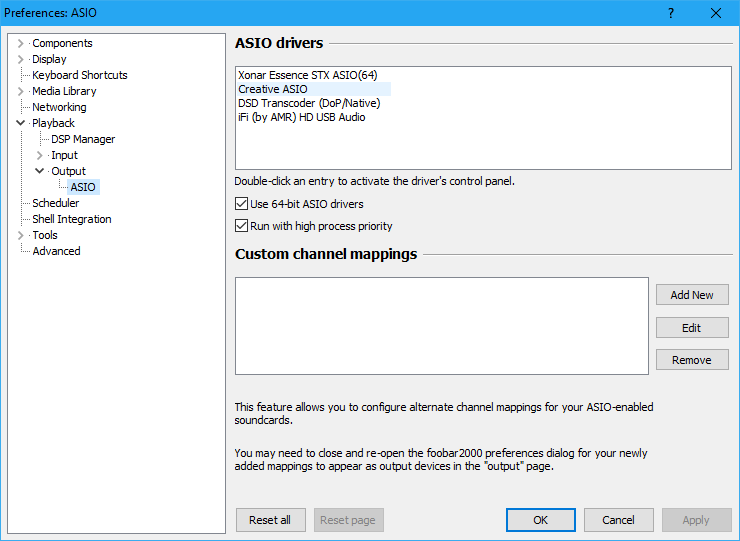
Użyj 64-bitowych sterowników ASIO - jeśli masz 64-bitowy system operacyjny i istnieje 64-bitowy sterownik ASIO, wysoce pożądane jest włączenie tego parametru w celu zwiększenia wydajności.
Uruchom z wysokim priorytetem procesu - uruchamia program obsługi ASIO (proces ASIOHOst [64] .exe) o wysokim priorytecie. Pozwala także poprawić wydajność.
Ponadto, jeśli klikniesz dwukrotnie nazwę sterownika ASIO w sterownikach ASIO , pojawi się okno ustawień sterownika ASIO:
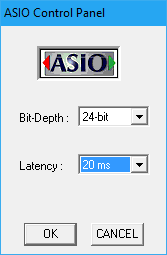
Zaleca się ustawienie rozmiaru bitu (jeśli jest skonfigurowany w sterowniku) na 24 bity, optymalna wartość bufora ASIO wynosi zwykle 20-40 ms. Należy pamiętać, że bufor ASIO wpływa na częstotliwość odświeżania wizualizacji gracza (im niższa tym wyższa częstotliwość), mała wartość może prowadzić do oczywistych zniekształceń, kliknięć i zawieszeń.
2.4.2 Windows Vista / 7/8/10
W tych systemach operacyjnych podsystem dźwiękowy ma zupełnie inną strukturę. Poniżej znajduje się uproszczony schemat blokowy:
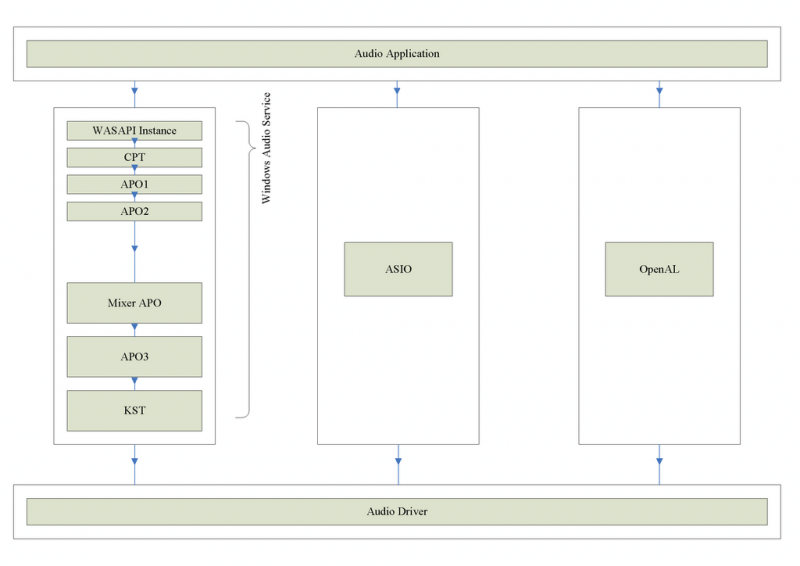
API - interfejs programowania aplikacji
APO - obiekt przetwarzania dźwięku
CPT - Cross Process Transport
KST - Kernel Streaming Transport
Jak widać na diagramie, nie ma tutaj DirectSound (widoczna jest tylko kompatybilność ze starymi programami). Domyślnie wszystkie dźwięki są wyprowadzane przez interfejs WASAPI (Windows Audio Session API) w tzw. tryb współdzielony, który obejmuje różne usługi, miękkie procesory i mikser. Oczywiste jest również, że dźwięk jest przesyłany do sterownika urządzenia dopiero po przejściu przez wszystkie powyższe komponenty. W ten sposób wszystkie dźwięki są redukowane do tej samej częstotliwości i głębi bitowej, mieszane (całe przetwarzanie odbywa się przy użyciu zasobów obliczeniowych procesora), a strumień dociera do karty dźwiękowej w gotowej formie.
Jak pokazano, w niektórych przypadkach Podsystem obsługi WASAPI może zawężać zakres dynamiczny rekordu, wprowadzając do niego szum. Zależy to od wybranej głębi bitowej w ustawieniach urządzenia, jednak w ten czy inny sposób nie zawsze jest możliwe uzyskanie wyjścia bitowego podczas korzystania z udostępnionego WASAPI.
Kernel Streaming (KST) jest również obecny w systemie operacyjnym, ale w praktyce nie zawsze działa - czasami z jakiegoś powodu urządzenie jest „zajęte”.
Jeśli spojrzysz na schemat, zauważysz, że bezpośredni dostęp do sterownika jest dostępny za pośrednictwem ASIO. Stąd wniosek: jeśli twój sprzęt karty obsługuje ASIO (i ma rozsądny sterownik ASIO 2.0), użyj tego interfejsu. Nie zapominaj, że wymaga to wtyczki Wyjście ASIO .
Ale co zrobić, jeśli karta nie obsługuje ASIO? Od razu powiem, że ASIO4ALL prawie tu nie pomoże, ponieważ działa przez to samo niestabilne strumieniowanie jądra.
Na szczęście istnieje wyjście z tej nieprzyjemnej sytuacji. Deweloperzy zostawili nam lukę i nazywa się to WASAPI Exclusive. W tym trybie można pominąć wszystkie niepożądane składniki WASAPI. Jednak w trybie wyłącznym istnieją ścisłe ograniczenia - gdy aplikacja korzysta z tego trybu, dźwięki wszystkich innych aplikacji są wyłączone.
DostosowywanieUwaga: opis ustawień wyjścia można znaleźć w poprzedniej sekcji. Omówiono tylko najważniejsze informacje dotyczące nowego systemu operacyjnego.
Jak już powiedziałem, jeśli twoja karta obsługuje ASIO - użyj jej (opis ustawień można znaleźć powyżej). W przeciwnym razie pobierz z strony wtyczki foobar2000 i zainstaluj wtyczkę WASAPI Output, a następnie wybierz ją do wyjścia:
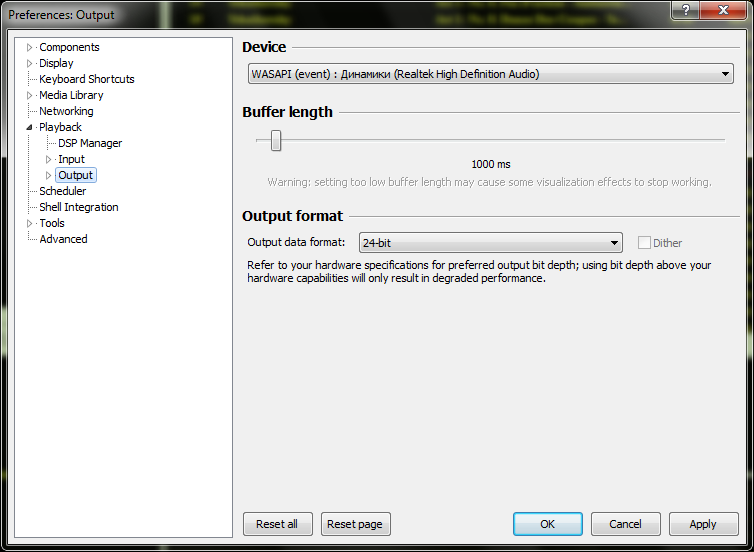
Uwaga: Wyłączność WASAPI ma dwa tryby buforowania - Event i Push. Pierwszy tryb jest bardziej zaawansowany technicznie i lepiej kompatybilny z urządzeniami USB. Jednak tryb zdarzeń nie jest obsługiwany przez wszystkie karty dźwiękowe. Dlatego preferowany jest tryb zdarzeń. Jeśli reprodukcja w nim nie działa, konieczne jest przejście do trybu pchania.
W związku z częstymi problemami z klikaniem i łamaniem podczas odtwarzania dźwięku w systemie Windows Vista i nowszych, ważne jest, aby wspomnieć o dodatkowych ustawieniach odtwarzania, które znajdują się w menu Plik-> Preferencje-> Zaawansowane-> Odtwarzanie :
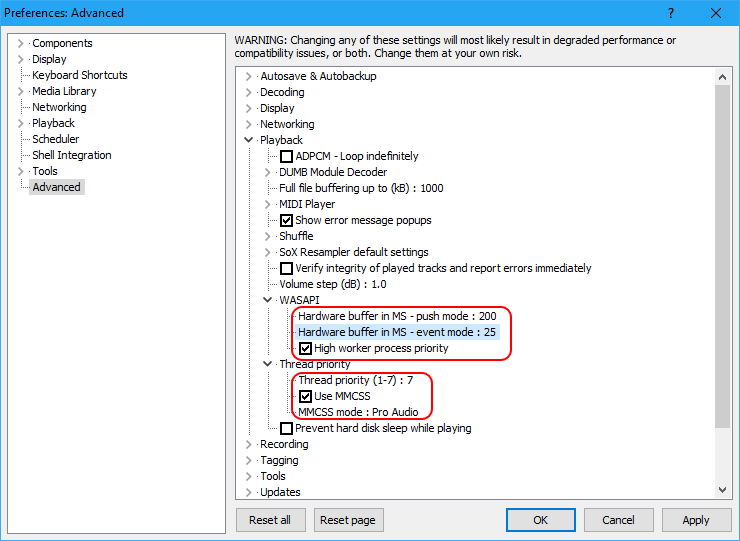
Bufor sprzętowy w MS - sprzętowy bufor wyjściowy dla każdego z wyłącznych trybów WASAPI. Jeśli obserwuje się hgj, ktvs z kliknięciami, spróbuj zwiększyć wartość używanego wyjścia.
Wysoki priorytet procesu roboczego - ten parametr określa wysoki priorytet wykonania wyłącznego programu obsługi WASAPI, który jest uruchamiany w oddzielnym procesie WASAPIHost [64] .exe (podobnym do hosta ASIO). Aby uzyskać maksymalny efekt, można ustawić zarówno ten proces, jak i proces foobar2000.exe w Menedżerze zadań Windows z priorytetem w czasie rzeczywistym.
Priorytet wątku - ustawia priorytet wątku odpowiedzialnego za odtwarzanie. Zaleca się ustawienie na maksimum.
Użyj MMCSS - obejmuje interakcję z usługą Multimedia Class Scheduler Service, która dystrybuuje zasoby procesora. Ta funkcja jest dostępna w artykuł na temat analizy podsystemu dźwięku WASAPI .
Tryb MMCSS - wybierz tryb MMCSS. Aby uzyskać najlepszą wydajność i stabilność, zalecany jest Pro Audio .
Za pomoc w „poszukiwaniu prawdy”, dziękuję uczestnikom forum foobar2000.org, websound.ru, hydrogenaudio.org
Co to zagraża?Co w naszym przypadku wymaga ReplayGain?
Ale co zrobić, jeśli karta nie obsługuje ASIO?